Kuinka peruuttaa Discovery Plus
Mitä tietää
- Online: Siirry osoitteeseen Tili > Peruuttaa > Peruuta tilaus.
- Android: Siirry Play Kauppaan, napauta valikkokuvaketta > Tilaukset > Discovery Plus > Peruuttaa
Tilaus. - iOS: Siirry osoitteeseen asetukset, napauta Apple ID: täsi > Tilaukset > Discovery Plus > Peruuta tilaus.
Tässä artikkelissa kerrotaan, kuinka Discovery Plus -tilaus peruutetaan verkkosivustolta, Androidilta, iOS: ltä, suoratoistolaitteelta tai kolmannelta osapuolelta.
Discovery Plus -tilauksen peruuttaminen verkossa
Jos kirjauduit Discover Plus -palveluun verkossa, voit peruuttaa tilauksesi siellä. Avaa selain ja kirjaudu sisään tilillesi.
-
Napsauta profiilikuvaketta oikeassa yläkulmassa avataksesi pudotusvalikon.
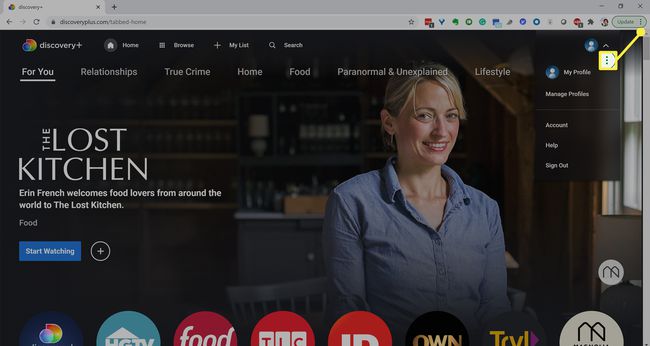
-
Valitse Tili.
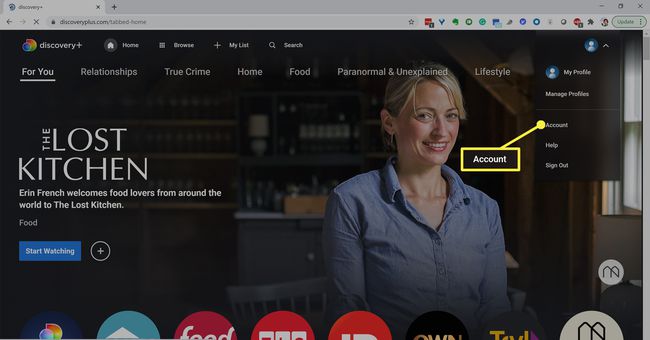
-
Klikkaus Peruuttaa.
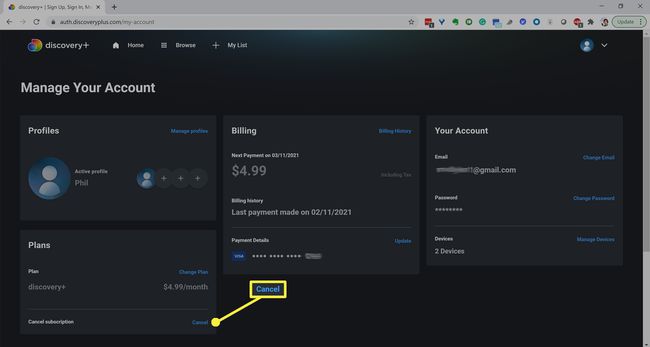
-
Klikkaus Peruuta tilaus ponnahdusviestissä.
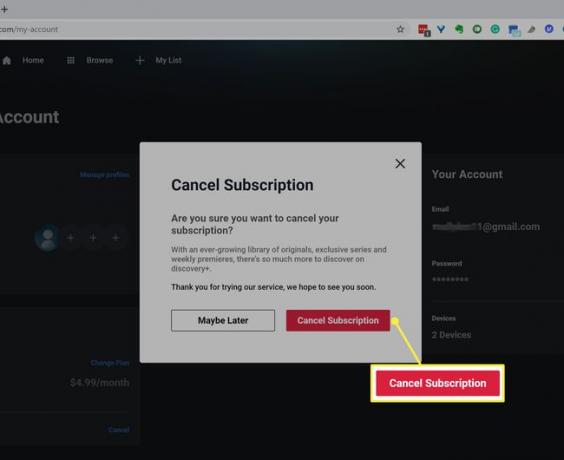
Tilauksesi päättyy nykyisen maksukauden lopussa.
Peru Discovery Plus Androidissa
Jos tilasit Discovery Plus -palvelun Android-laitteella, sinun on mentävä Google Play -kaupan kautta.
Napauta valikkokuvaketta Play Kauppa -sovelluksessa.
Napauta Maksut ja tilaukset > Tilaukset.
Etsi ja valitse Discovery Plus luettelossa.
-
Napauta Peruuta tilaus. (Huomaa, että näytössä lukee Discovery+, ei Medium.)
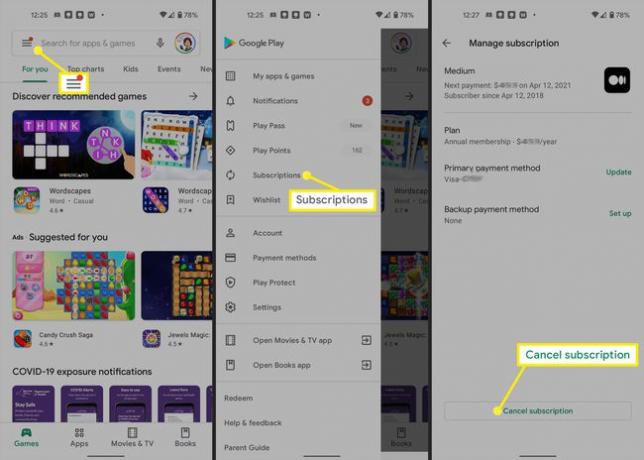
Valitse syy luettelosta ja napauta Jatkaa.
-
Napauta Peruuta tilaus vahvistaaksesi valintasi.
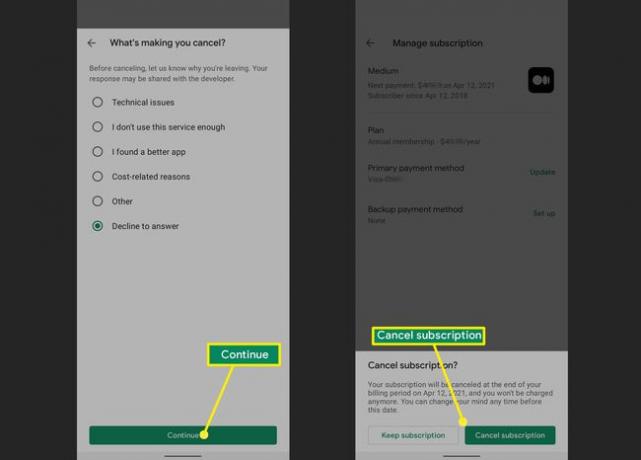
Peru Discovery Plus iOS: ssä
Voit peruuttaa tilauksesi iPhonen asetuksista tai App Storesta sen mukaan, miten rekisteröidyit.
iOS-asetukset
Näin voit peruuttaa Discovery+:n tilauksen Asetukset-sovelluksen kautta.
Avaa Asetukset ja napauta Apple ID: täsi.
Napauta Tilaukset.
Etsi ja valitse Discovery Plus.
Napauta Peruuta tilaus.
Vahvista, että haluat peruuttaa seuraavassa näytössä.
Sovelluskauppa
Näin voit peruuttaa Discovery Plus -palvelun App Storen kautta.
Kirjaudu sisään App Storeen.
Valitse Hallitse (Tilaukset-kohdassa).
Valitse Discovery+ ja napauta Muokata.
Napauta Peruuta tilaus.
Peruuta Discovery Plus suoratoistolaitteen tai kolmannen osapuolen kautta
Jos kirjauduit palveluun digiboksilla, kuten Apple TV: llä, Rokulla tai kolmannella osapuolella, kuten Verizon, joudut todennäköisesti peruuttamaan samalla tavalla. Yritä peruuttaa tilaus ensin verkossa, mutta seuraa ohjeita peruuttaaksesi valmistajan tai kumppanin tilaukset, jos et näe vaihtoehtoa. Verizon
antaa peruutusohjeet sen sivustolla. Discovery Plus kattaa tilausten peruuttamisen Apple TV-, Roku- ja Amazon-laitteilla verkkosivuillaan.
